Як автоматично очищати кошик на Mac через 30 днів

З часом невикористані файли накопичуються в вашому кошику, займаючи цінне місце на диску та потенційно сповільнюючи ваш Mac. На щастя, macOS пропонує вбудовану функцію для автоматичного очищення кошика через 30 днів. Це просте налаштування допомагає підтримувати вашу систему вільною від захаращення без зайвих зусиль.
Чому варто ввімкнути автоматичне очищення кошика?
Увімкнення цієї функції може значно покращити загальну продуктивність вашого Mac та ефективність сховища. Забезпечуючи, що файли залишаються в кошику не довше 30 днів, ви зменшуєте ризик накопичення непотрібних даних. Це означає:
- Більше доступного місця на диску
- Менше ручного обслуговування
- Охайнішу систему, що може доповнювати інші інструменти управління файлами та стратегії оптимізації сховища
Як увімкнути автоматичне очищення кошика на macOS
Активація цієї функції швидка та проста. Виконайте ці прості кроки:
-
Відкрийте налаштування Finder
Натисніть на значок Finder у вашому Dock, потім виберіть Finder у рядку меню та оберіть Налаштування.
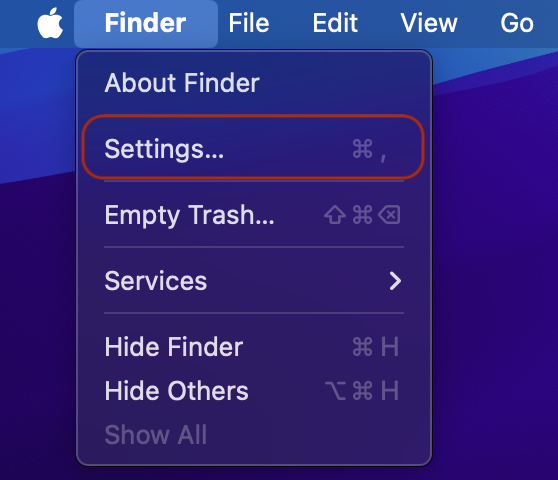
-
Перейдіть до вкладки Розширені
У вікні налаштувань Finder натисніть на вкладку Розширені, щоб побачити додаткові опції.
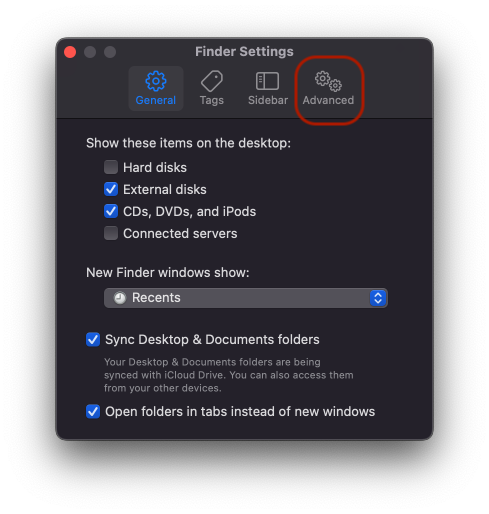
-
Увімкніть автоматичне очищення кошика
Знайдіть опцію "Видаляти елементи з кошика через 30 днів" та встановіть прапорець поруч з нею. Після увімкнення macOS автоматично видалятиме елементи в кошику, які були там понад 30 днів.
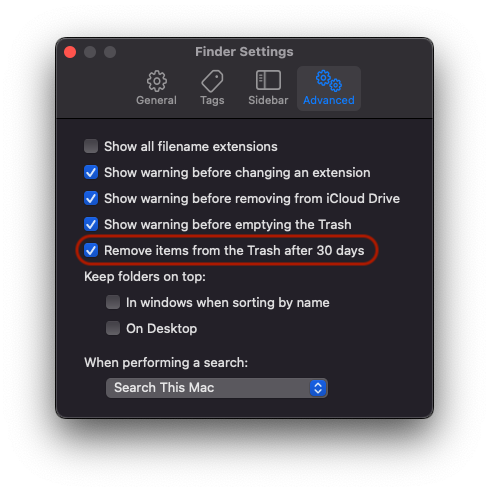
Додаткові поради щодо управління сховищем Mac
Хоча функція автоматичного очищення кошика допомагає підтримувати ваше дискове простір вільним, розгляньте ці додаткові поради для здоровішого Mac:
- Регулярні перезавантаження: Періодично перезавантажуйте ваш Mac для очищення кешів та тимчасових файлів.
- Зовнішнє сховище: Перемістіть великі додатки або медіатеки на зовнішній SSD для збереження внутрішнього простору.
- Додаткові інструменти: Використовуйте спеціалізовані додатки для очищення, такі як Zero Duplicates, щоб додатково оптимізувати організацію файлів та видалити дубльовані файли. Для комплексного управління сховищем ознайомтеся з нашим повним посібником з оптимізації сховища.
Почніть і підтримуйте ваш Mac чистим
Готові насолоджуватися Mac без захаращення? Увімкніть автоматичне очищення кошика сьогодні та розгляньте інтеграцію інших інструментів обслуговування, щоб підтримувати вашу систему в найкращому стані!
Фото Steve Johnson на Unsplash




